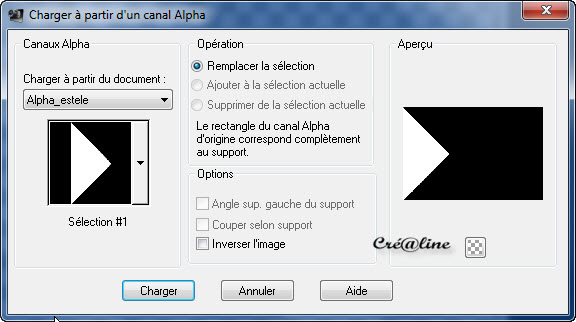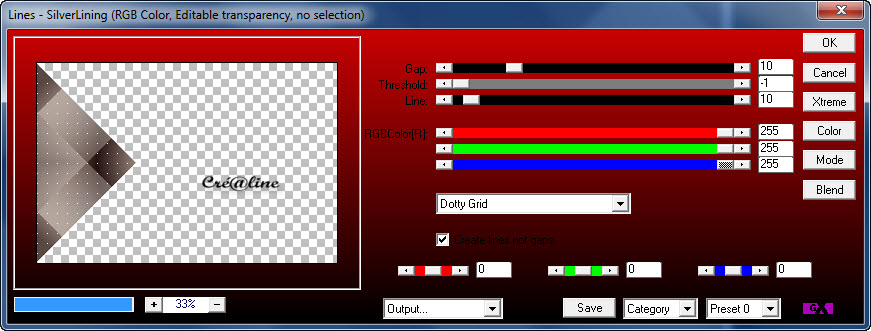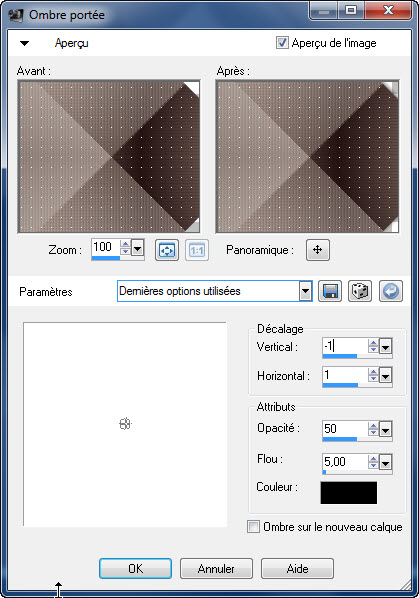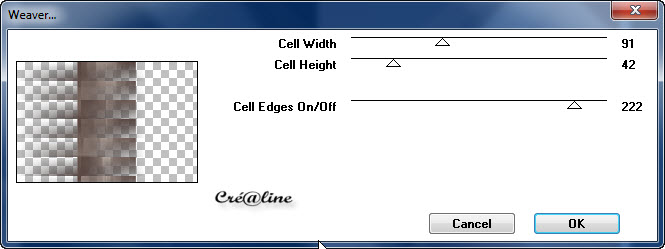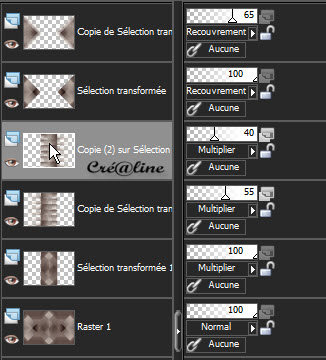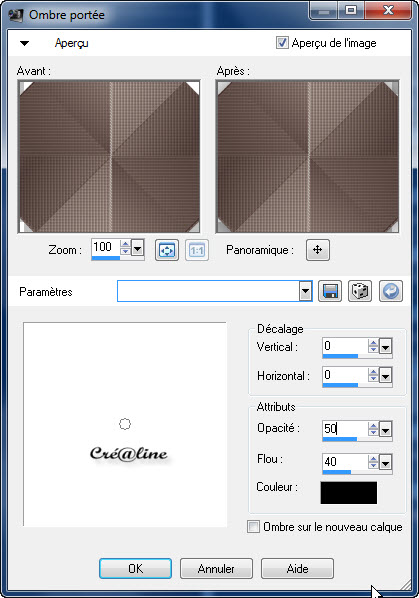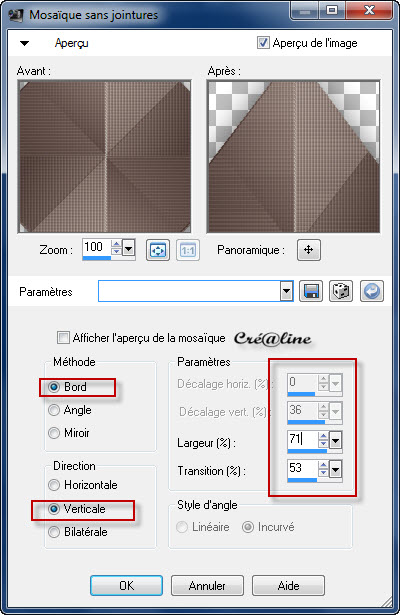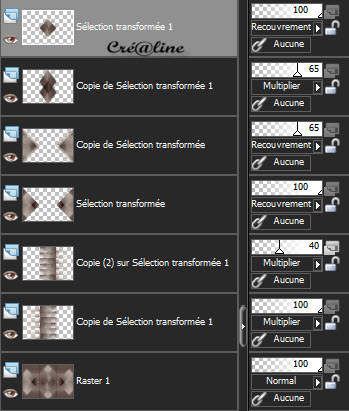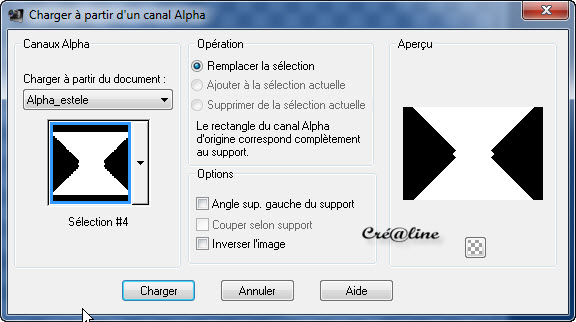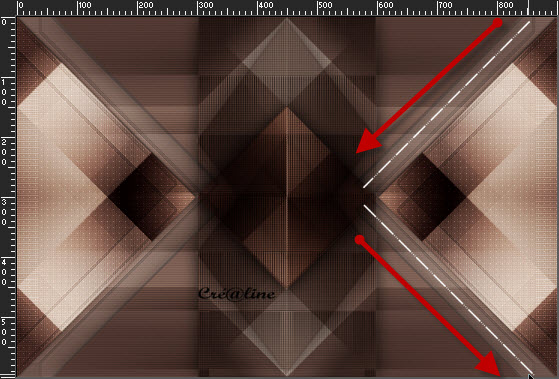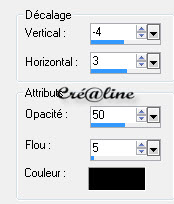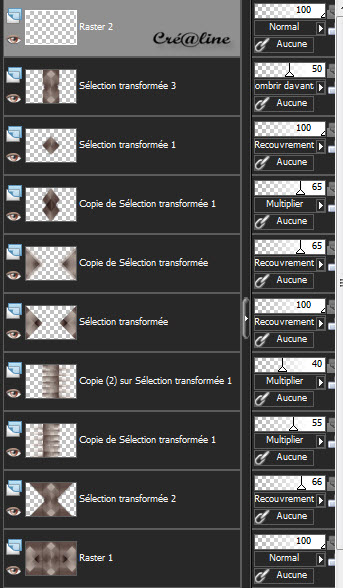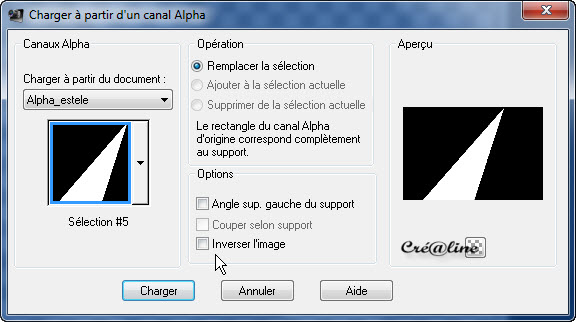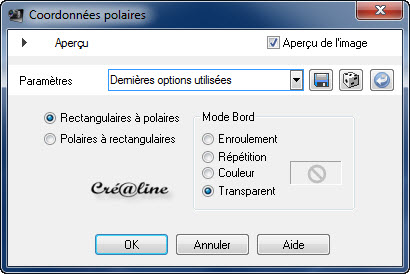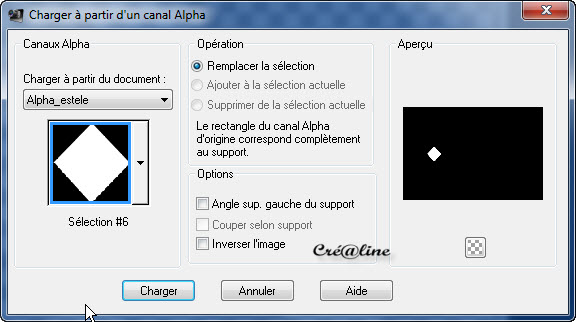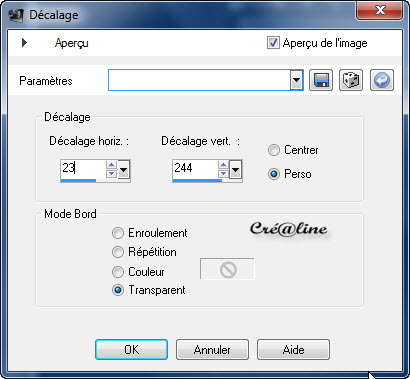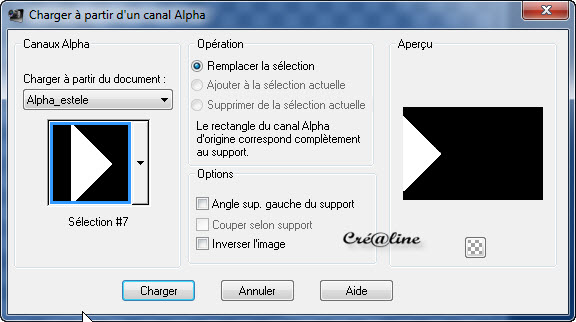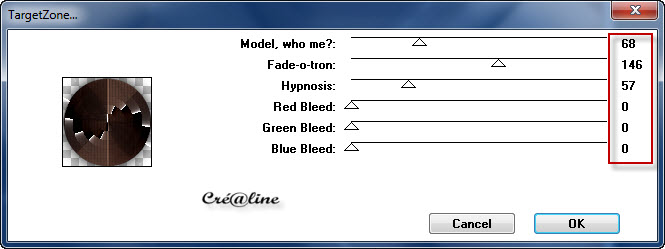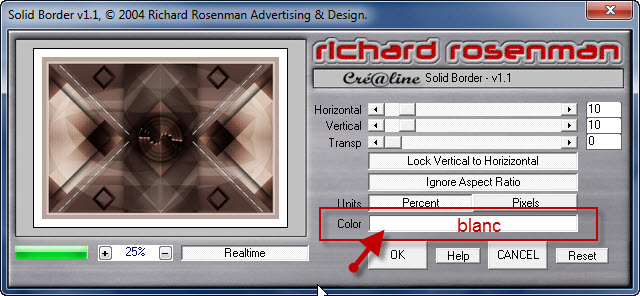|
*** Estele ***
Ce tutoriel a été réalisé avec Psp x3 Mais peux être fait avec d’autres versions ************** Pour proposé mes tutoriels sur votre forum ou groupe Merci de m’en faire la demande ***** Si vous publiez votre création sur un site ou blog Merci de mettre un lien vers le tutoriel Merci de votre compréhension
Les tubes que j'utilise pour mes tutoriels Ont été reçue sur des groupes des auteurs des tubes Dont J’ai l’autorisation pour les employés Ou Ont été trouvé sur le net, par mes nombreuses recherches Si un de ces tubes vous appartient, merci de me Contacter Pour que je puisse ajouter le lien vers votre site Pour installer les presets Alien skin Eyes candy Impact-Texture-Nature ect... Double ou simple clic gauche 'selon vos réglages) sur le preset Il s’installe automatiquement dans le dossier setting de Alien Skin -eyes candy impact5 ***** Pour les filtres si vous avez une Icone comme celle ci Vous devez l'importé absolument dans votre filtre Unlimited 2 Comment importer vos filtres dans Unlimited Ici ***** Comment installer les scripts Cliquez Ici Pour avoir la fonction Miroir et retourner Dans les versions Psp x4 , X5 - X6 A partir de la X7 ils sont à nouveau accessibles ***** Et les dégradés manquant (premier plan/Arrière plan Corel_06_029) depuis la version X5 Cliquez Ici *****
Couleur avant plan : #281f18 Couleur arrière plan : #fdeddd
1 Ouvrir votre calque Alpha_Estelle (ctrl D) pour le dupliquer On travaille sur la copie Versez la couleur 1 foncé dans votre calque Calque /nouveau calque raster Versez la couleur 2 claire dans votre calque Calque/Nouveau masque de calque/à partir d’une image
Réglage/netteté/ davantage de netteté Fusionner le groupe Fusionner avec le calque du dessous 2. Sélection/charger la sélection 1 à partir du calque alpha
Sélection/Transformer la sélection en calque Désélectionner Effet/modules externes /Ap 01 Innovation /Lines Silverlining
Appliquer une ombre portée
Calque /dupliquer Image/miroir Fusionner avec le calque du dessous Mettre sur mode recouvrement Calque /dupliquer Effet /modules externes /Toadies/What Are You Par défaut X et Y Dose sur 20/20 Effet /effet bord /accentuer Baisser l’opacité à 55 3. Vous repositionnez sur votre fond Sélection charger la sélection 2 à partir du canal alpha
Transformer la sélection en calque Désélectionner tout Passer en mode Multiplier ou autres Calque /dupliquer Effet/modules externes/Toadies/Waever
Effet /effet bord/accentuer davantage Opacité sur 65 Calque /dupliquer Image/miroir Opacité sur 40 4. Nous avons ceci
5. Vous placez sur le deuxième calque à partir de bas de pile (la sélection transformé 1) Charger à partir du canal alpha la sélection 3
Sélection/inverser Supprimé au clavier Sélection /inversé à nouveau Ombre portée
Désélectionner tout Agencer /déplacer en haut de pile 6. Placez vous sur votre fond Charger à nouveau votre sélection 2 à partir du canal alpha Appliquer une ombre portée comme ci-dessus Désélectionner tout 7. Vous positionnez en haut de pile Calque /dupliquer Effet/image/mosaïque sans jointures
Calque /dupliquer Image/retourner Fusionner avec le calque du dessous Baisser l’opacité à 65 et mode Multiplier ou autres Calque /agencer /déplacé vers le bas 8. Vous repositionnez sur le calque de haut de pile (sélection transformé 1) Mettre sur mode Recouvrement Vous devez avoir ceci
9. Se placer sur votre fond Sélection/charger à partir du canal alpha la sélection 4
Calque /transformer la sélection en calque Passer en mode Recouvrement Appliquer une ombre portée comme ci-dessus toujours en mémoire Baisser l’opacité à 66 Désélectionner tout 10. Toujours positionnez sur la sélection transformé 2 Charger la sélection 2 à partir du canal alpha Sélection/transformer la sélection en calque Passer en mode Assombrir davantage ou autres Baisser l’opacité à 50 Désélectionner tout Calque/agencer /déplacer en haut de pile 11. Activer votre outil stylo/style de ligne cre@l04 /épaisseur 3
Tracez des lignes comme ci dessous Avec la couleur 3 blanc Touche maj enfoncé pour des lignes bien droites
Calque /transformer en calque normal Calque/Dupliquer/image/miroir Fusionner calque du dessous Ombre portée
Nous devons avoir ceci
12. Vous positionnez sur votre fond Sélection/ charger à partir du canal alpha 5
Calque/nouveau calque raster Remplir de la couleur 3 blancs Opacité du pot de peinture sur 50 Désélectionner tout Calque /dupliquer Image/retourner Fusionner avec le calque du dessous Effet /effet distorsion/Coordonnées Polaires
Passer en mode Lumière douce 13. Calque /dupliquer Image /retourner/image /miroir Mettre ce calque en lumière dure Fusionner avec le calque du dessous Effet /effet bord accentuer davantage Fusionner les calques visibles 14. Sélection/charger à partir du cana alpha la sélection 6
Sélection/transformer la sélection en calque Sélection/modifier/contracter de 10 Supprimé ou delet au clavier Désélectionner tout Effet /effet image/décalage
Effet /modules externes/Simple/Top Lift Miror Appliquer une ombre portée comme précédent toujours en mémoire 15. Vous positionnez sur votre fond Sélection/charger à partir du canal alpha la sélection 7
Sélection/transformer la sélection en calque normal Désélectionner tout Appliquer une ombre portée de 0/0/100/40 noir Passez en mode Assombrir davantage ou autres Calque /dupliquer Image/miroir Fusionner avec le calque du dessous 16. Vous positionnez a nouveau sur votre fond Sélection/charger à partir du canal alpha la sélection 8
Sélection/transformer la sélection en calque normal Effet/modules externes /Two Moon/target Zone
Désélectionner tout Ombre portée comme ci dessus a) Calque /dupliquer/image /redimensionner à 80 %Tous les calques décochés b) Calque /dupliquer/image /redimensionner à 80 % Tous les calques décochés Fusionner avec le calque du dessous 2 fois Passez en mode Luminance ou autres Fusionner les calques visibles 17. Ajouter bordure de 2 blancs 3 pixels de couleur 2 arrière plan 2 pixels blancs 50 pixels de couleur 2 arrière plan Sélectionner la bordure avec votre baguette magique Effet/modules externes/Richard Rosenman /Solid Border
Désélectionner tout Sélectionner la bordure blanche avec votre baguette magique Sélection/inverser Ombre portée comme précédent Désélectionner tout 18. Activer tube Athénais / Image/redimensionner à 85% tous les calques décochés Réglage/Netteté/netteté Déplacer vers la droite voir modèle Ombre portée de 0/0/50/40 noir Signer votre travail Ajouter une bordure 2 pixels couleurs 2 arrière plan
******************* Voila c’est terminée Enregistrer en JPEG J’espère que vous avez passé un agréable moment en réalisant ce tutoriel ©Crealine/ 24.11.2012 publié en 2013 ******* un autre modèle Tube de Joanie/Benice
Pour être informer de la parution de mes nouveaux Tutoriels Inscrivez vous à la Newsletter ci dessous Merci Jo pour avoir testé mon tuto
Vous trouverez vos réalisations ci dessous Tous droit réservé©crealine2013 |